Как использовать X-VPN в Linux (командная строка)?
Последнее редактирование 2023-10-25
Настройте X-VPN на вашем устройстве Linux
1. Перейдите нацентр загрузоки загрузите правильный файл в соответствии с вашей ОС/Архитектурой
Если вы хотите узнать арку вашего устройства, введите команду:
uname -mили
dpkg --print-architectureНапример, если ваше устройство - система Mac с архитектурой x86_64, вам нужно выбрать версию с ОС Darwin и архитектурой amd64 для загрузки.
2. Переместите X-VPN в каталог "bin"
sudo mv /[File Directory]/[File Name] /usr/local/bin/xvpnНапример, имя файла - "xvpn_linux_amd64", ваш каталог файлов - "/home/a/Desktop"
3. Откройте файл в Терминале и добавьте ему разрешение, пожалуйста, введите:
sudo chmod a+x /usr/local/bin/xvpn4. Войдите в свою премиум-аккаунт X-VPN, и вы готовы!
sudo xvpn loginЗатем вам нужно ввести свою электронную почту и пароль, и вы готовы!
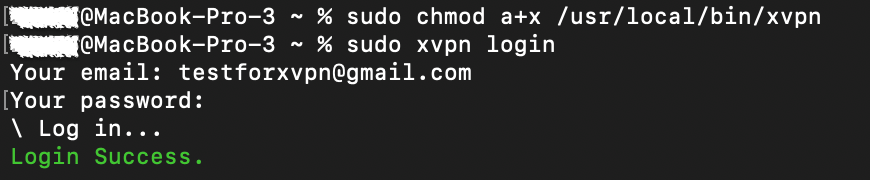
Подключитесь к X-VPN
1. Чтобы подключиться к X-VPN с выбранным протоколом и местоположением, выполните эту команду:
sudo xvpn connect *Если вы не изменили выбранный протокол и местоположение, будет использоваться протокол "Авто" и местоположение "Самый быстрый сервер" по умолчанию для подключения.
После подключения к X-VPN вы увидите следующее сообщение:
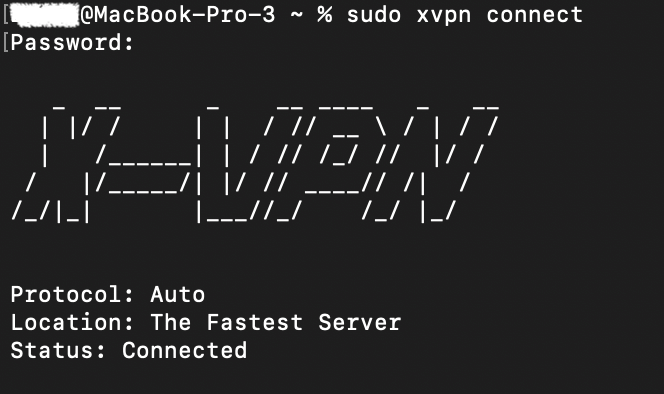
2. Если вы хотите подключиться к X-VPN с другим протоколом и местоположением, введите:
sudo xvpn connect -p [Protocol] -l [location]или
sudo xvpn connect -l [location] -p [Protocol]3. Если вы хотите подключиться к X-VPN с другим протоколом и выбранной локацией, пожалуйста, введите:
sudo xvpn connect -p [Protocol]4. Если вы хотите подключиться к X-VPN с выбранным протоколом и другим местоположением, введите:
sudo xvpn connect -l [location]Отключиться от X-VPN
1. Чтобы отключиться от X-VPN, просто введите:
Ctrl + cили
sudo killall протокол X-VPN
1. Чтобы просмотреть все протоколы, которые поддерживает X-VPN, или текущий выбранный протокол, введите:
xvpn protocol2. Чтобы выбрать протокол для подключения, введите:
xvpn protocol set [ProtocolName]*Если вы не установили протокол, протокол по умолчанию - Авто.
Местоположение X-VPN
1. Чтобы просмотреть все местоположения, которые поддерживает X-VPN, или текущее выбранное местоположение, пожалуйста, используйте:
xvpn location2. Чтобы выбрать местоположение для подключения, введите:
xvpn location set [LocationName]*Если вы не установили местоположение, местоположение по умолчанию - Самый быстрый сервер.
3. Чтобы обновить список вашего местоположения до самого нового, пожалуйста, введите:
xvpn location update*Если вам не удалось несколько раз подключиться к X-VPN, то вы можете попробовать обновить список.
аккаунт X-VPN
1. Чтобы войти в свою премиум-аккаунт X-VPN, введите:
xvpn loginЗатем вам нужно ввести свою электронную почту и пароль:
2. Чтобы выйти из своей учетной записи X-VPN, введите:
xvpn logoutЗатем введите да, чтобы подтвердить:

3. Чтобы просмотреть информацию о вашем аккаунте и подписке, введите:
xvpn account*Если вы хотите изменить пароль или отключить устройства, перейдите в Центр учетной записи.
X-VPN командный интерфейс
1. Чтобы использовать командную версию X-VPN, введите:
xvpn uiПосле входа в ваш премиум-аккаунт X-VPN вы увидите главную страницу следующего вида:
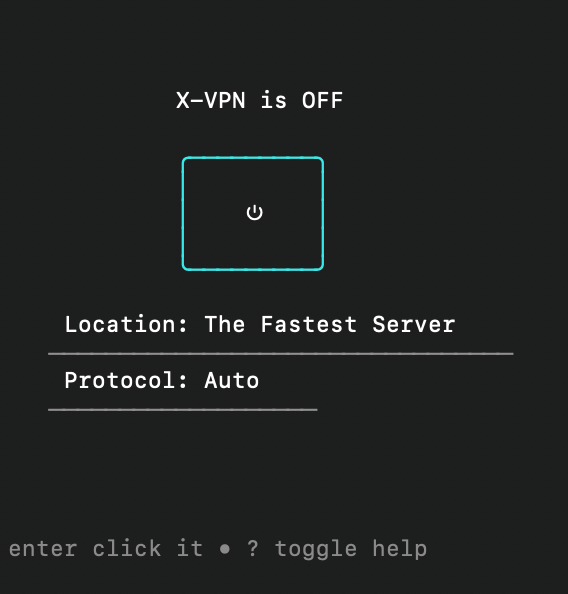
Измените позицию курсора с помощью клавиш вверх, вниз, влево и вправо на клавиатуре, а затем нажмите Enter для выбора. Вы можете подключиться и выбрать протокол и местоположение с помощью простого интерфейса командной строки.
X-VPN команда помощи
1. Чтобы просмотреть справку по всем командам, введите:
xvpn helpВы можете увидеть команды, которые поддерживает X-VPN, а также некоторые примеры команд.
Эта статья была полезной?
Спасибо за ваш отзыв!
Почему этот статья не была полезной?
